- Steam es una de las principales plataformas de videojuegos, una que no sólo cuenta con espacio para la venta y descarga de títulos, sino además para interacción con otros, comercio y hasta transmisiones
- Pero si el sistema Steam Client no funciona, es imposible acceder a cualquiera de esas características, haciendo que todo el servicio se vuelva inútil, y obligando a que tomemos cartas en el asunto, claro
- Aunque reiniciar definitivamente acabará con el problema, hay otros intentos anteriores que debes hacer
Como todos sabemos, Steam es una plataforma donde, como jugadores, podemos jugar y comunicarnos con otras personas del resto del mundo. Además, la Steam Store posee miles de juegos gratuitos, y muchos más de pago. Lamentablemente, también es probable que Steam Client presente algún fallo que te complique entretenerte. Considerando estas situaciones, creemos que saber cómo reparar el cliente de Steam en Windows te permitirá deshacerte de algunos de los problemas más comunes al intentar lanzar juegos para divertirte.
Dicho esto, en las siguientes líneas vamos a analizar algunas cuestiones que deberías tener en cuenta frente a tales desperfectos o fallos, esos errores que no queremos estar sufriendo justo al momento de lanzar nuestros juegos.
¿Por qué es importante el cliente de Steam?
El caso es que el cliente de Steam o Steam Client es sumamente importante porque, si algo anda mal con él, vas a padecer más que disfrutar tus juegos, y al final no conseguirás ni divertirte ni usar casi nada de todo lo que es Steam. De hecho, cuando se cae arrastra servicios como Steam Discussions, Steam Market, Steam Broadcast, etc.
Considerando que Steam Discussions permite a los jugadores conectarse e interactuar con gamers de todo el mundo, que Steam Market es un mercado digital que permite a los jugadores vender y comprar artículos dentro del juego, mientras que Steam Broadcast es para aquellos que quieran realizar transmisiones, deben poder funcionar.
La gran noticia es que muchas veces necesitamos reinstalar Steam Client para solucionar el problema que le afecta. Puede que no haga falta, es cierto, pero si los primeros intentos no dan los resultados deseados, habrá que probar reinstalando Steam Client, lo que suele solucionar la mayoría de los inconvenientes pero es una salida de última instancia solamente, que elimina todos los datos de los juegos guardados, como el progreso alcanzado.
¿Qué nos queda entonces? Repararlo antes de desinstalarlo, a ver si tenemos algo de suerte y sale andando.
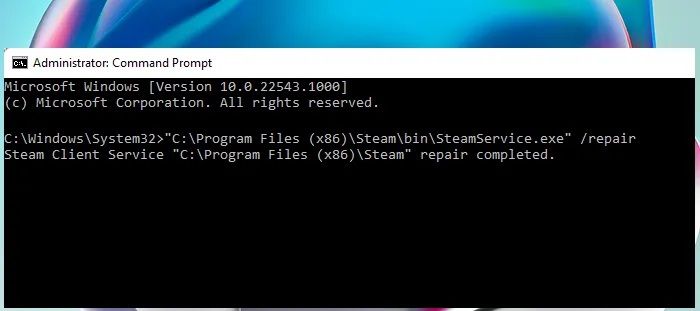
Arreglar Steam Client en Windows paso a paso
Reparar Steam Cliente sin reinstalarlo
Si no quieres pasar por la desinstalación e instalación de Steam Client, puedes tratar de repararlo, por si acaso. Cuando quieras reparar Steam Client, tienes que ejecutar un comando en el Símbolo del sistema.
- Haz click en el cuadro de búsqueda de Windows y escribe cmd
- A continuación, has click derecho en el Símbolo del sistema
- Allí, escoge la opción de Ejecutar como Administrador
- Haz click en el indicador de UAC para continuar
- En la nueva ventana, copia este comando
"C:\Program Files (x86)\Steam\bin\SteamService.exe” /repair
Presiona Enter y espera a que Windows finalice el proceso, lo que demorará un buen rato, hasta que te avise, así:
Steam Client Service "C:\Program Files (x86)\Steam" repair completed.
En ese punto, debes volver a intentar usar Steam o cualquiera de sus funciones, a ver si están accesibles.
¿Cómo reinstalar Steam Client?
Si nada de lo anterior es suficiente, tendrás que recurrir a un proceso de tres pasos, como la reinstalación de Client.
- Desinstala Steam Cliente en tu ordenador
- Visita el sitio web de Steam y descarga la última versión desde este enlace
- Ejecuta el archivo de instalación una vez que se haya descargado, y espera a que Steam Client está instalado
Otras preguntas frecuentes
¿Cómo reparo el servicio Steam Client?
También puedes reparar el servicio Steam Client ejecutando un comando de reparación del Símbolo del sistema. Recuerda que este proceso puede llevar algo de tiempo, así que es mejor que seas paciente hasta que termine. Después de completar ese intento de reparación, el Símbolo del sistema dirá Reparación completada.
¿Cómo soluciono los juegos de Steam corruptos?
Hay muchas formas de reparar los juegos de Steam dañados, ya que generalmente esos inconvenientes están relacionados con problemas en sus nombres, o en las carpetas de descarga, cosas que ya hemos analizado. Recomendamos echar un vistazo a nuestro buscador para despejar cualquier duda al respecto.
¿Has podido reparar el cliente de Steam en tu PC con sistema operativo Windows con estos trucos?

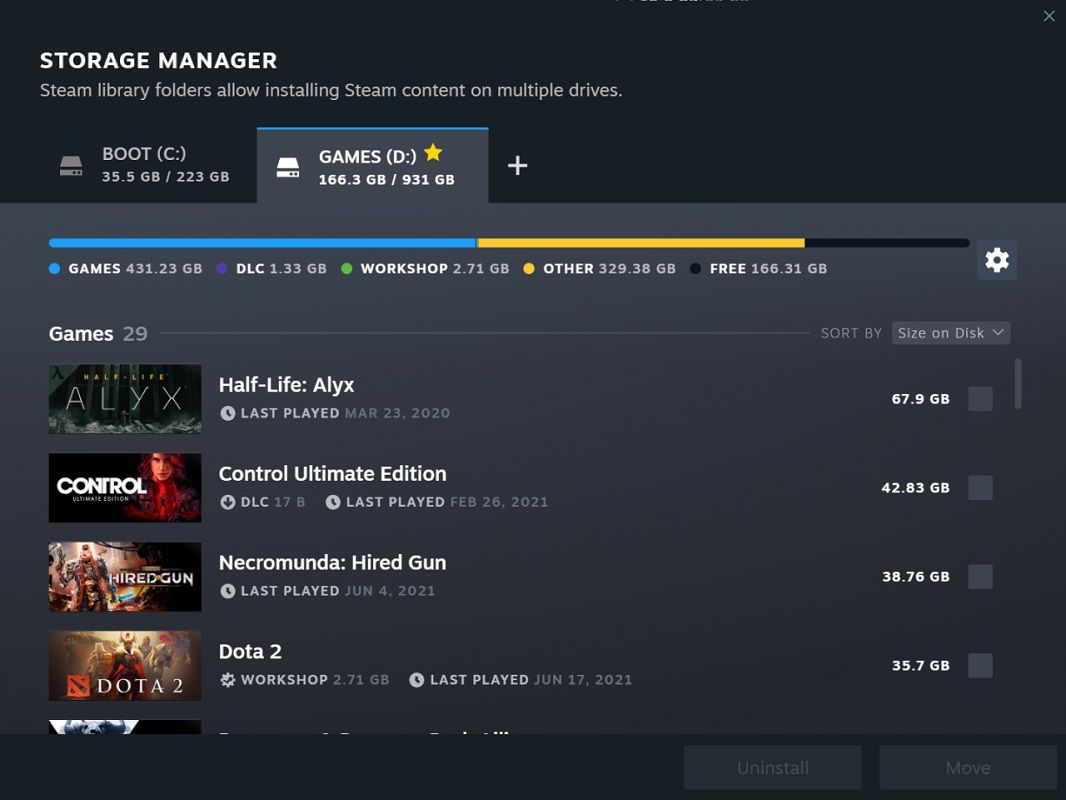
¿Tienes alguna pregunta o problema relacionado con el tema del artículo? Queremos ayudarte.
Deja un comentario con tu problema o pregunta. Leemos y respondemos todos los comentarios, aunque a veces podamos tardar un poco debido al volumen que recibimos. Además, si tu consulta inspira la escritura de un artículo, te notificaremos por email cuando lo publiquemos.
*Moderamos los comentarios para evitar spam.
¡Gracias por enriquecer nuestra comunidad con tu participación!